Para agregar una nueva página al sitio, seguir estos pasos:
1) En la administración del sitio, acceder al menú Páginas.
2) Presionar el botón Añadir nueva, que encuentra en la parte superior.
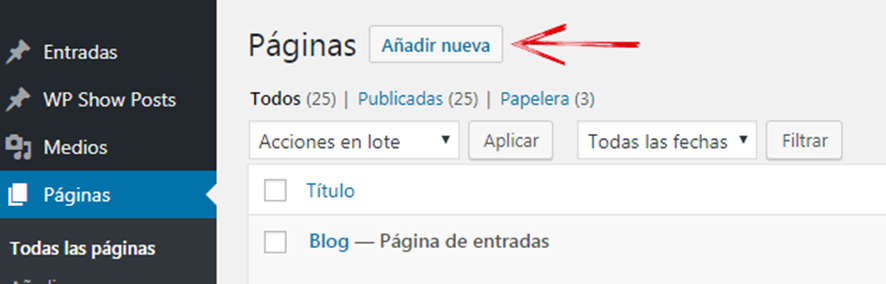
3) En la siguiente pantalla se debe seleccionar que estructura tendrá la página. Si se necesitan o se prefieren una organización en bloques independientes, o si solo se necesita un único bloque y en ese caso se mantiene el editor html.
Lo que se ve en pantalla, lo que se muestra por defecto, es el editor html.
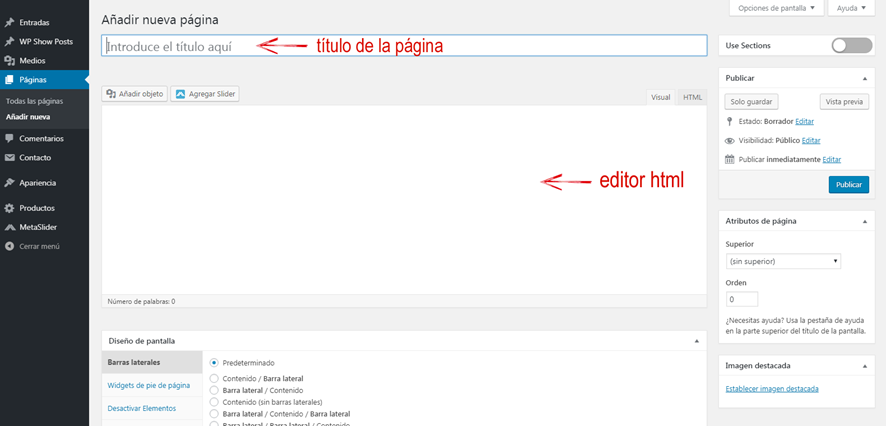
Si vamos a utilizar el editor por defecto, completamos el contenido dentro de ese editor, y luego resta publicar.
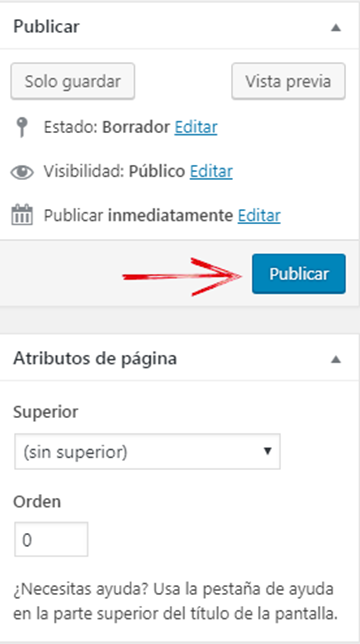
Verificar atributos antes de Publicar:
Mientras está en proceso de edición la primera vez, el estado por defecto de la página es Borrador. Si no se desea que la página sea visible, seleccionar el estado “Pendiente de revisión” y presionar Aceptar.
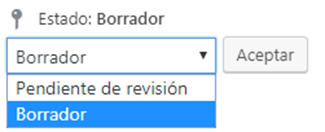
A partir de la publicación (guardado), si estaba en Borrador el estado se actualiza a Publicada automáticamente.
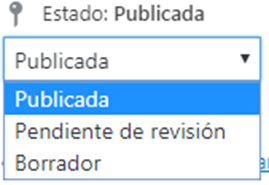
Otro atributo para prestar atención, en la Visibilidad:
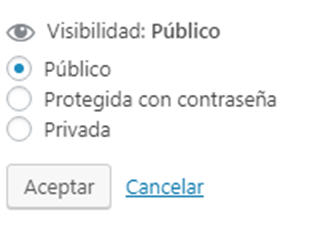
La visibilidad seleccionada por defecto es Público, que significa que no existe restricción de acceso a los contenidos de esa página.
Privada significa que nadie excepto usuarios administradores tendrán acceso y Protegida por contraseña significa que los usuarios deberán escribirla para poder ver su contenido.
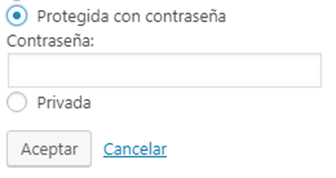
Otro atributo que podemos definir en la misma pantalla es la posición en el menú del sitio.
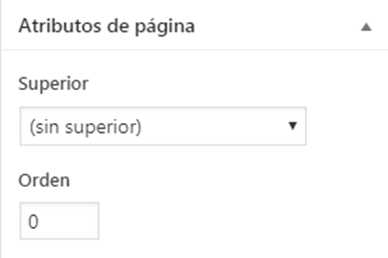
“Sin superior” significa que ocupará una posición en la línea de menú principal. O se puede ubicar como submenú, al seleccionar alguno de los nombres de páginas de la lista.
El número de orden indica en qué posición se verá dentro del menú.
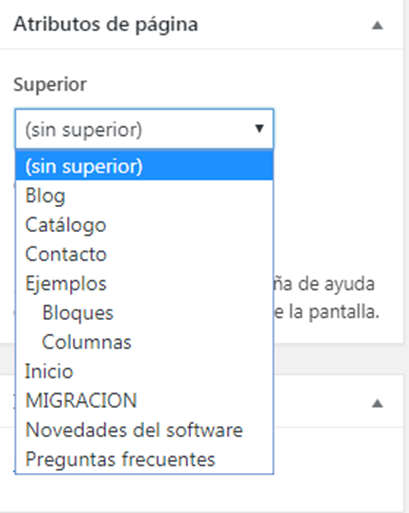
Diseño de pantalla
Las opciones configuración agrupadas en el titulo Diseño de pantalla, permite personalizar los espacios donde se mostraran los contenidos.
La opción seleccionada por defecto es Predeterminado. Esta opción otorga todo el ancho posible de la página al contenido del editor, en la lista disponible se llama Contenido (sin barras laterales). En cambio, la opción Contenido/Barra lateral muestra a la izquierda el espacio de contenido del editor y en el lateral derecho de la pagina una columna con los widgets seleccionados para esa parte de la pantalla. Los widgets disponibles se personalizan desde el menú Apariencias.
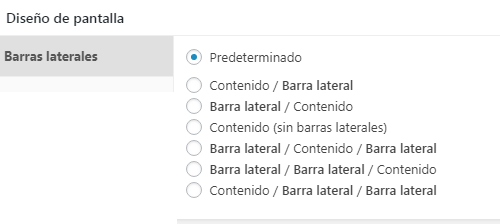
Organizar el contenido de la página en secciones
Si se desea que el contenido de la página esté dividido en bloques para darle características estéticas cada uno de manera independiente, se debe seleccionar esta opción en la parte superior.
![]()
Ver el tutorial: Cómo configurar las secciones de una página.
xvideos,
xhamster,
xporn,
Celtic Vs Real Madrid Prediction,
How To Blur Out Your House On Google Maps,
Forcefields Shoe Toe Box Crease Protectors,
Rb Salzburg Vs Chelsea F C Stats,
Hl Couk,
Live Scores Com,
Place First,
Xbox Adults Only Controller,
What Are The Commodity Prices Today,
xvideos,
xhamster,
xporn,
Celtic Vs Real Madrid Prediction,
How To Blur Out Your House On Google Maps,
Forcefields Shoe Toe Box Crease Protectors,
Rb Salzburg Vs Chelsea F C Stats,
Hl Couk,
Live Scores Com,
Place First,
Xbox Adults Only Controller,
What Are The Commodity Prices Today,
xvideos,
xhamster,
xporn,
Celtic Vs Real Madrid Prediction,
How To Blur Out Your House On Google Maps,
Forcefields Shoe Toe Box Crease Protectors,
Rb Salzburg Vs Chelsea F C Stats,
Hl Couk,
Live Scores Com,
Place First,
Xbox Adults Only Controller,
What Are The Commodity Prices Today,
xvideos,
xhamster,
xporn,
Celtic Vs Real Madrid Prediction,
How To Blur Out Your House On Google Maps,
Forcefields Shoe Toe Box Crease Protectors,
Rb Salzburg Vs Chelsea F C Stats,
Hl Couk,
Live Scores Com,
Place First,
Xbox Adults Only Controller,
What Are The Commodity Prices Today,
xvideos,
xhamster,
xporn,
Celtic Vs Real Madrid Prediction,
How To Blur Out Your House On Google Maps,
Forcefields Shoe Toe Box Crease Protectors,
Rb Salzburg Vs Chelsea F C Stats,
Hl Couk,
Live Scores Com,
Place First,
Xbox Adults Only Controller,
What Are The Commodity Prices Today,
xhamster,
vvlx,
xporn,
xnxx,
sex vi?t,
Phim sex,
Bills Vikings Highlights,
Best Accident Claim Company,
Ryan Miller,
Leslie Pool,
Emergency Alert Testideas For Harvest,
Latest News About Wwe,
Jordan Binnington Injury,
Grandinroad,
Baby Sonic Toothbrush,
xhamster,
vvlx,
xporn,
xnxx,
sex vi?t,
Phim sex,
Bills Vikings Highlights,
Best Accident Claim Company,
Ryan Miller,
Leslie Pool,
Emergency Alert Testideas For Harvest,
Latest News About Wwe,
Jordan Binnington Injury,
Grandinroad,
Baby Sonic Toothbrush,
xhamster,
vvlx,
xporn,
xnxx,
sex vi?t,
Phim sex,
Bills Vikings Highlights,
Best Accident Claim Company,
Ryan Miller,
Leslie Pool,
Emergency Alert Testideas For Harvest,
Latest News About Wwe,
Jordan Binnington Injury,
Grandinroad,
Baby Sonic Toothbrush,
xhamster,
vvlx,
xporn,
xnxx,
sex vi?t,
Phim sex,
Bills Vikings Highlights,
Best Accident Claim Company,
Ryan Miller,
Leslie Pool,
Emergency Alert Testideas For Harvest,
Latest News About Wwe,
Jordan Binnington Injury,
Grandinroad,
Baby Sonic Toothbrush,


